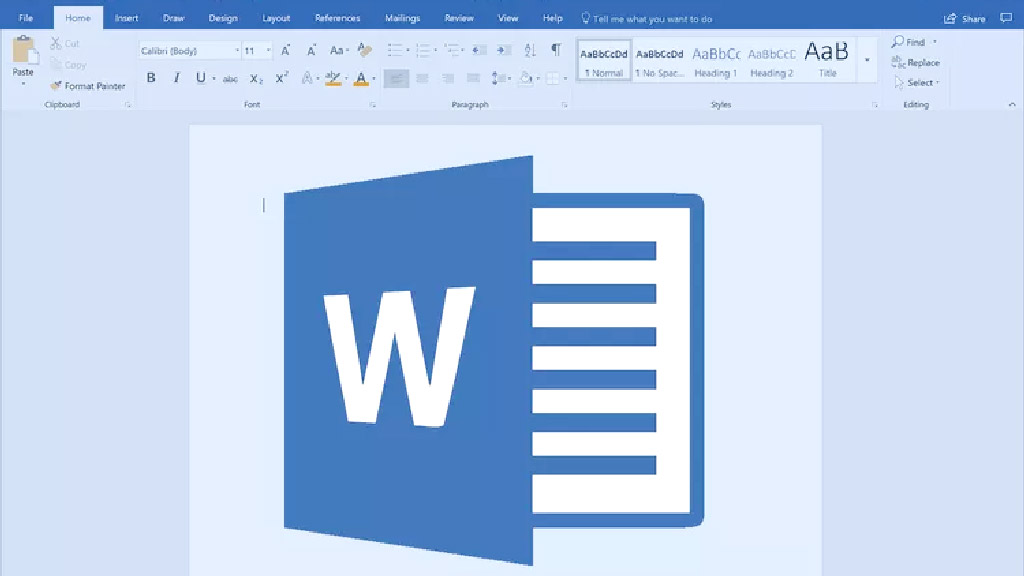
বর্তমান ডিজিটাল যুগে তথ্যের নিরাপত্তা বজায় রাখা অত্যন্ত গুরুত্বপূর্ণ। মাইক্রোসফট ওয়ার্ডে বিভিন্ন গুরুত্বপূর্ণ তথ্য সংরক্ষণ করা যায়। এসব ডকুমেন্টে পাসওয়ার্ড যুক্ত করে এগুলোকে আরও নিরাপদ রাখা যায়। পরবর্তীতে এই পাসওয়ার্ড দিয়েই কোনো ডকুমেন্ট খুলে সম্পাদনা করা যাবে। সঠিক পাসওয়ার্ড না না দিতে পারলে ডকুমেন্ট খুলবে না। ফলে আপনার ডিভাইস অন্য কেউ ব্যবহার করলেও সংবেদনশীল তথ্য সুরক্ষিত থাকবে।
কোনো মাইক্রোসফট ওয়ার্ডের ডকুমেন্টে পাসওয়ার্ড যুক্ত করার প্রক্রিয়াটি খুবই সহজ। তবে পাসওয়ার্ডটি আপনাকে মনে রাখতে হবে।
ওয়ার্ড ডকুমেন্ট পাসওয়ার্ড দিয়ে সুরক্ষিত করবেন যেভাবে—
ওয়ার্ড একটি নিজস্ব পাসওয়ার্ড প্রোটেকশন সিস্টেম রয়েছে, যা ব্যবহার করে ফাইলগুলোকে দ্রুত এবং কার্যকরভাবে সুরক্ষিত করা যাবে।
১. যে ওয়ার্ড ডকুমেন্টটি পাসওয়ার্ড দিয়ে সুরক্ষিত করতে চান, সেটি খুলুন। এরপর ডানপাশের ওপরের দিকে থাকা ‘ফাইল’ অপশন নির্বাচন করুন।
২. তারপর ‘ইনফো’ বাটনে ক্লিক করুন।
৩. এখন ‘প্রটেক্ট ডকুমেন্ট’ অপশন নির্বাচন করুন।
৪. এখন ফাইলটি সুরক্ষিত রাখতে কয়েকটি অপশন থেকে প্রয়োজনীয় অপশনটি বেছে নিতে পারবেন।
রিড অনলি অপশন বাছাই করলে, ডকুমেন্টটি আর সম্পাদনা করা না যায়, অথবা আপনি ডকুমেন্টে ভবিষ্যতে কী পরিবর্তন করা যাবে তা নিয়ন্ত্রণ করতে পারবেন। এখানে ‘এনক্রিপ্ট উইথ পাসওয়ার্ড’ অপশনটি নির্বাচন করার মাধ্যমে মূলত ওয়ার্ড ডকুমেন্টে একটি পাসওয়ার্ড সেট করা যাবে। ডকুমেন্টটি খুলতে ও ব্যবহারের জন্য এই পাসওয়ার্ড দিতে হবে। এই পাসওয়ার্ড ছাড়া কেউ ফাইলটি দেখতে বা সম্পাদনা করতে পারবে না।
৫. যে পাসওয়ার্ডটি দিতে চান, সেটি টাইপ করুন। তবে এটি খুবই মনোযোগ দিয়ে করতে হবে। কারণ পাসওয়ার্ডটি ভুলে গেলে আপনি প্রায় নিশ্চিতভাবেই এই ফাইলটিতে আর প্রবেশ করতে পারবেন না এবং তা পুনরুদ্ধার করা খুবই কঠিন হবে। সহজে মনে রাখার মতো পাসওয়ার্ড নির্বাচন করা উচিত। এ ছাড়া পাসওয়ার্ডটি কোথাও টুকে রাখতে পারেন। পাসওয়ার্ডটি নিরাপদ জায়গায় সংরক্ষণ করতে হবে, যাতে ভবিষ্যতে ফাইলটিতে প্রবেশ করতে কোনো সমস্যা না হয়।
৬. আপনাকে আবার পাসওয়ার্ড টাইপ করার জন্য বলা হবে, তখন সেটি সঠিকভাবে টাইপ করুন। তারপর ‘ওকে’ বাটন নির্বাচন করুন।
৭. এখন ফাইলটি পাসওয়ার্ড দিয়ে সুরক্ষিত হয়ে যাবে। পরবর্তী সময়ে আপনি যখন ফাইলটি খুলবেন, তখন আপনাকে পাসওয়ার্ড দিয়ে প্রবেশ করতে বলা হবে। পাসওয়ার্ডটি টাইপ করে ‘ইন্টার’ অথবা ‘ওকে’ বাটনে ক্লিক করুন। এরপর স্বাভাবিকভাবে ফাইলটি ব্যবহার করতে পারবেন।
তথ্যসূত্র: ডিজিটাল ট্রেন্ডস
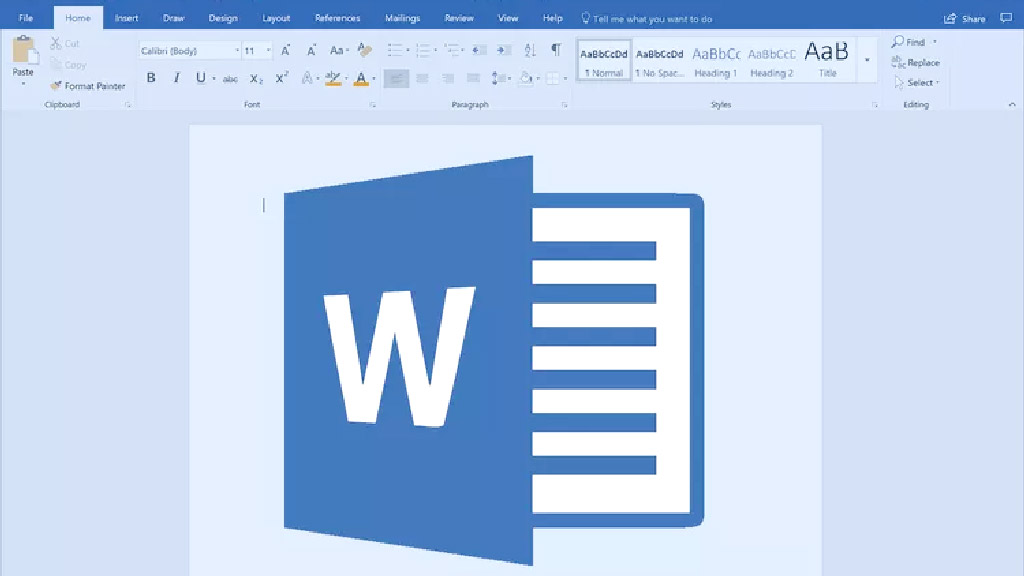
বর্তমান ডিজিটাল যুগে তথ্যের নিরাপত্তা বজায় রাখা অত্যন্ত গুরুত্বপূর্ণ। মাইক্রোসফট ওয়ার্ডে বিভিন্ন গুরুত্বপূর্ণ তথ্য সংরক্ষণ করা যায়। এসব ডকুমেন্টে পাসওয়ার্ড যুক্ত করে এগুলোকে আরও নিরাপদ রাখা যায়। পরবর্তীতে এই পাসওয়ার্ড দিয়েই কোনো ডকুমেন্ট খুলে সম্পাদনা করা যাবে। সঠিক পাসওয়ার্ড না না দিতে পারলে ডকুমেন্ট খুলবে না। ফলে আপনার ডিভাইস অন্য কেউ ব্যবহার করলেও সংবেদনশীল তথ্য সুরক্ষিত থাকবে।
কোনো মাইক্রোসফট ওয়ার্ডের ডকুমেন্টে পাসওয়ার্ড যুক্ত করার প্রক্রিয়াটি খুবই সহজ। তবে পাসওয়ার্ডটি আপনাকে মনে রাখতে হবে।
ওয়ার্ড ডকুমেন্ট পাসওয়ার্ড দিয়ে সুরক্ষিত করবেন যেভাবে—
ওয়ার্ড একটি নিজস্ব পাসওয়ার্ড প্রোটেকশন সিস্টেম রয়েছে, যা ব্যবহার করে ফাইলগুলোকে দ্রুত এবং কার্যকরভাবে সুরক্ষিত করা যাবে।
১. যে ওয়ার্ড ডকুমেন্টটি পাসওয়ার্ড দিয়ে সুরক্ষিত করতে চান, সেটি খুলুন। এরপর ডানপাশের ওপরের দিকে থাকা ‘ফাইল’ অপশন নির্বাচন করুন।
২. তারপর ‘ইনফো’ বাটনে ক্লিক করুন।
৩. এখন ‘প্রটেক্ট ডকুমেন্ট’ অপশন নির্বাচন করুন।
৪. এখন ফাইলটি সুরক্ষিত রাখতে কয়েকটি অপশন থেকে প্রয়োজনীয় অপশনটি বেছে নিতে পারবেন।
রিড অনলি অপশন বাছাই করলে, ডকুমেন্টটি আর সম্পাদনা করা না যায়, অথবা আপনি ডকুমেন্টে ভবিষ্যতে কী পরিবর্তন করা যাবে তা নিয়ন্ত্রণ করতে পারবেন। এখানে ‘এনক্রিপ্ট উইথ পাসওয়ার্ড’ অপশনটি নির্বাচন করার মাধ্যমে মূলত ওয়ার্ড ডকুমেন্টে একটি পাসওয়ার্ড সেট করা যাবে। ডকুমেন্টটি খুলতে ও ব্যবহারের জন্য এই পাসওয়ার্ড দিতে হবে। এই পাসওয়ার্ড ছাড়া কেউ ফাইলটি দেখতে বা সম্পাদনা করতে পারবে না।
৫. যে পাসওয়ার্ডটি দিতে চান, সেটি টাইপ করুন। তবে এটি খুবই মনোযোগ দিয়ে করতে হবে। কারণ পাসওয়ার্ডটি ভুলে গেলে আপনি প্রায় নিশ্চিতভাবেই এই ফাইলটিতে আর প্রবেশ করতে পারবেন না এবং তা পুনরুদ্ধার করা খুবই কঠিন হবে। সহজে মনে রাখার মতো পাসওয়ার্ড নির্বাচন করা উচিত। এ ছাড়া পাসওয়ার্ডটি কোথাও টুকে রাখতে পারেন। পাসওয়ার্ডটি নিরাপদ জায়গায় সংরক্ষণ করতে হবে, যাতে ভবিষ্যতে ফাইলটিতে প্রবেশ করতে কোনো সমস্যা না হয়।
৬. আপনাকে আবার পাসওয়ার্ড টাইপ করার জন্য বলা হবে, তখন সেটি সঠিকভাবে টাইপ করুন। তারপর ‘ওকে’ বাটন নির্বাচন করুন।
৭. এখন ফাইলটি পাসওয়ার্ড দিয়ে সুরক্ষিত হয়ে যাবে। পরবর্তী সময়ে আপনি যখন ফাইলটি খুলবেন, তখন আপনাকে পাসওয়ার্ড দিয়ে প্রবেশ করতে বলা হবে। পাসওয়ার্ডটি টাইপ করে ‘ইন্টার’ অথবা ‘ওকে’ বাটনে ক্লিক করুন। এরপর স্বাভাবিকভাবে ফাইলটি ব্যবহার করতে পারবেন।
তথ্যসূত্র: ডিজিটাল ট্রেন্ডস

প্রযুক্তি খাতে নিজেদের অবস্থান আরও জোরালো করতে এবার ল্যাপটপ নিয়ে এল মটোরোলা। ভারতের বাজারের জন্য উন্মোচন করা হয়েছে তাদের প্রথম ল্যাপটপ মটো বুক ৬০। পেশাজীবী, শিক্ষার্থী ও কনটেন্ট ক্রিয়েটরদের লক্ষ্য করে তৈরি করা হয়েছে এই ডিভাইস। একই সঙ্গে মটোরোলা চালু করেছে মটো প্যাড ৬০ প্রো ট্যাবলেট।
৩৯ মিনিট আগে
মিথ্যা বা বিভ্রান্তিকর তথ্য রুখতে ‘ফুটনোটস’ নামের নতুন ফিচার নিয়ে এসেছে টিকটক। ফিচারটি পরীক্ষামূলকভাবে চালু হয়েছে যুক্তরাষ্ট্রে। সামাজিক যোগাযোগমাধ্যম এক্সের (সাবেক টুইটার) ‘কমিউনিটি নোটস’-এর মতোই কাজ করবে ফিচারটি।
২ ঘণ্টা আগে
দৃষ্টিপ্রতিবন্ধী ও স্বল্পদৃষ্টিসম্পন্ন ব্যক্তিদের জন্য নিরাপদে চলাফেরার পথ সহজ করতে এক নতুন ধরনের পরিধানযোগ্য ডিভাইস তৈরি করেছেন চীনের বিজ্ঞানীরা। কৃত্রিম বুদ্ধিমত্তা (এআই) প্রযুক্তিনির্ভর ডিভাইসটি ব্যবহারকারীদের চারপাশের প্রতিবন্ধকতা শনাক্ত করে এবং চলার জন্য নিরাপদ পথের নির্দেশনা দেয়।
৫ ঘণ্টা আগে
সরকার ইতিমধ্যে সাবমেরিন কেবল ব্যান্ডউইথের মূল্য ১০ শতাংশ কমিয়ে এনেছে। ফাইবারের জটিলতা নিরসন করা হয়েছে। এর মধ্যে ৫০০ টাকায় ৫ এমবিপিএসের বদলে ১০ এমবিপিএস গতির ইন্টারনেট সেবা দেওয়ার ঘোষণা দিয়েছে ইন্টারনেট সার্ভিস প্রোভাইডার্স অ্যাসোসিয়েশন অব বাংলাদেশ (আইএসপিএবি)।
৫ ঘণ্টা আগে